Подключение интернет розетки: схема, видео, фото
- Статья
- Видео
Интернет-розетка, которая используется в компьютерных и других коммуникационных сетях, имеет существенное отличие от подсоединения и монтажа обычного электрооборудования. Это объясняется наличием кабеля для трансляции данных (употребляется витая пара) и наличием штекера RJ-45, который нужно подключить к питанию (тип 8Р8С). Эти два отличия значительно изменили строение разъема, из-за этого установка и подключение интернет розетки также существенно изменились.
- Что важно знать?
- Подготовительные работы
- Нюансы подключения
Что важно знать?
Как правило, применяется розетка с двумя витыми парами с четырьмя проводами (получается восемь жил). Каждая жила разделена по цветам и обладает персональной цветовой маркировкой. Они все необходимы для быстрой трансляции данных.
Разъем типа 8Р8С, который применяется для включения к гнезду, имеет следующий вид:
Инженеры-производители потратили много сил, разрабатывая такое интернет гнездо, которое пользователь смог самостоятельно установить и подключить к электрической сети, не имея опыта и специального приспособления. К тому же, потребитель должен произвести подключение так, чтобы надежность соединений и безопасность контактов оставались на высшем уровне.
К тому же, потребитель должен произвести подключение так, чтобы надежность соединений и безопасность контактов оставались на высшем уровне.
Подготовительные работы
В примере употребляется изделие из модели Legrand Valena. Так как ее механизм подходит для многих серий электроустановочного оборудования Legrand, то она стала популярной среди потребителей.
Прежде чем приступать к установке компьютерной розетки своими руками, необходимо осуществить монтаж витой пары. Для этого в подрозетник выводится конец витой пары.
В первую очередь необходимо снять заднюю крышку из механизма. Для этого интернет-розетка должна быть повернута тыльной стороной к лицу. Это делается следующим образом: нужно повернуть по часовой стрелке (приблизительно на девяносто градусов) белый фиксатор. Как это правильно делается, показано на фото ниже:
После того, как фиксатор был повернут, он встает к корпусу разъема перпендикулярно и задняя часть конструкции легко отсоединяется от устройства.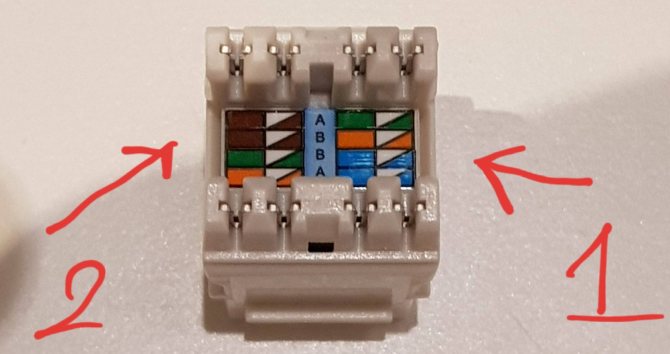 Затем необходимо просунуть сетевой кабель (витую пару) в центр задней крышки, которую предварительно сняли. Делается это со стороны фиксатора (внешняя сторона). После этого нужно оголить жилы. Для этого необходимо аккуратно снять с витой пары защитную оболочку.
Затем необходимо просунуть сетевой кабель (витую пару) в центр задней крышки, которую предварительно сняли. Делается это со стороны фиксатора (внешняя сторона). После этого нужно оголить жилы. Для этого необходимо аккуратно снять с витой пары защитную оболочку.
Нюансы подключения
На задней крышке интернет розетки существуют пазы и наклейки, которые указывают, по какой схеме можно подключить устройство. Существует две схемы подключения – это А и В. Какой тип использовать зависит от того как соединены между собой оборудования.
На сегодня почти все сетевые конструкции самостоятельно распознают, по какой схеме было осуществлено подключение и если есть надобность, подстраиваются под нее. Но сетевая розетка, к которой нужно подключить механизм для выхода в интернет, устанавливается лучше всего по подсоединению проводов схемы В.
Согласно схеме требуется поместить провода витой пары определенной окраски в пазы крышки соответственного цвета.
Затем возвращаем крышку на прежнее место. Как только крышка заняла свое посадочное место, следует закрыть белый фиксатор. Для этого он поворачивается против часовой стрелки. Следует отметить, что неправильная установка крышки полностью исключена, так как на устройстве предусмотрены специальные элементы, которые на разъеме отображаются зеркально (выступ и паз). Поэтому установить элементы неправильно невозможно.
Как только крышка заняла свое посадочное место, следует закрыть белый фиксатор. Для этого он поворачивается против часовой стрелки. Следует отметить, что неправильная установка крышки полностью исключена, так как на устройстве предусмотрены специальные элементы, которые на разъеме отображаются зеркально (выступ и паз). Поэтому установить элементы неправильно невозможно.
Но, возникает вопрос: как производится подключение интернет-розетки к кабелю, ведь изоляция с жил не снималась? Это и считается основным отличием сетевого гнезда от прочих электроустановочных конструкций. Площадки с контактами в компьютерной розетке – это две наточенные пластинки. Они располагаются так, что дистанция между ними равняется сечению медной двойной жилы.
Таким образом крышка со всеми введенными проводами помещается на свое прежнее место, а эти лезвия прорезают изоляцию витой пары и соприкасаются с сердцевинами, проводящими ток. Такое соединение надежно. Оно гарантирует бесперебойную устойчивую работу электронных конструкций. При этом работа будет осуществляться без избыточных утрат.
При этом работа будет осуществляться без избыточных утрат.
Затем следует убедиться, что установка жил осуществлена правильно и обрезать лишние концы витой пары, что торчат. Главное – это не позволить случайное замыкание любых кабелей между собой.
Осталось установить интернет-розетку в подрозетник, закрепить лицевую панель. Когда подключение к сети осуществлено, можно проверить какой результат получился. Установить и подключить любое сетевое устройство можно самому по этому методу. Даже если контактные группы будут в них отличаться, смысл не поменяется.
Например, есть такой механизм гнезда, подключение которого осуществляется вручную. То есть, каждый шнур витой пары втискивается в определенную клемму согласно номеру и цветовой маркировке провода, как показано на фото ниже. Это немного сложнее и дольше, чем установка интернет розетки серии Легранд. Но технология того, как установить и подключить устройство остается неизменной: жилы попадают в отверстие между заостренных пластин и касаются сердцевины, которая несет ток.
Важно! Прежде чем подключать кабель следует позвонить своему интернет провайдеру и уточнить какая схема подключения используется в квартире.
Напоследок рекомендуем просмотреть видео, в котором наглядно демонстрируются все этапы монтажа не только рассматриваемой розетки Legrand, но и изделий от других популярных фирм:
Теперь вы знаете, как производится установка и подключение интернет розетки своими руками. Надеемся, предоставленные схемы, видео и фото примеры пригодились вам в самостоятельном электромонтаже!
Наверняка вы не знаете:
- Как спрятать провода от компьютера
- Как подключить телевизионную розетку
- Как снять изоляцию с провода
Как правильно установить и подключить розетку для интернета
Данная процедура характеризуется наличием этапов, что отсутствуют в ходе подключения аналогичных устройств, не связанных с сетью. Ключевой причиной этому является вариация сетевого кабеля, выполненного в виде витой пары и подключаемого штекера (8Р8С). Указанные факторы привели к потребности в розетках, конструкция которых совершенно отличается от устройств, предназначенных для подключения телевизора, холодильника, зарядного устройства и т.д. Дополнительно, помимо конструкционных расхождений, имеются и те, что связаны непосредственно с технологией подключения.
Производители розеток столкнулись с довольно сложной задачей.
В данной статье и пойдет речь об особенностях компьютерной розетки на примере устройства «Werkel».
Розетка для компьютера
Универсальная конструкция данного прибора делает его подходящим под некоторые позиции и серии электроустановочных видов оборудования бренда «Веркель».
Этапы установки розетки
1.Первоначально необходимо проложить кабель. В том месте, где будет помещена розетка, надо сделать соответствующую ее размеру нишу.
2.Требуется повернуть по траектории движения часовой стрелки фиксатор и отсоединить крышку, что находится на тыльной стороне компьютерной розетки. По времени этот процесс занимает считанные минуты.
3.Нужно вставить кабель через центр крышки в направлении от фиксатора. Затем с кабеля удаляется наружная оболочка, и попарно соединяются провода.
На заметку!
Преимущественно, 8-жильный кабель содержит 4 белые с разноцветными вкраплениями жилы, а каждая из оставшихся имеет свой цвет. Необходимо комбинировать провода таким образом, чтобы цвет прожилки белой жилы совпадал с цветом второго провода.
4.Следует внимательно рассмотреть заднюю крышку, чтобы найти пазы на торцах, в которые после будут уложены провода. Наличие цветных наклеек на торцах поможет ориентироваться в вопросе, куда какую жилу провести.
Не стоит забывать о наличии двух стандартов схем подключения — «А» и «В». Большинство специалистов в данной области с целью подключения в интернет рекомендуют применять схему «В». На сегодняшний день в сетевых устройствах «Werkel» предусмотрено наличие функции распознавания схемы, что существенно облегчает и ускоряет рабочий процесс.
При установке задней крышки надо найти паз и шип, находящиеся по разные ее стороны. Аналогичные элементы имеются и на корпусе розетки. Поэтому необходимо подносить крышку зеркально относительно корпусу, чтобы исключить ошибку в процессе установки. После требуется повернуть против часовой стрелки фиксатор.
Особенности процесса подключения
Данный этап практически не имеет ничего общего с подключением розеток прочих типов. В первую очередь это связано с конструкцией интернетовской розетки, контакты которой выполнены в виде 2-х остроконечных пластин. Наименьшим расстоянием между ними является диаметр провода витой пары. Провод надежно фиксируется, а жила остается неповрежденной. После наблюдается надежный контакт.
После наблюдается надежный контакт.
Как только задняя крышка утапливается в розетку, в то же время пластины защемляют провода. Иными словами — наблюдается мгновенное подключение. Удостоверившись, что провода соединены правильно, необходимо аккуратно подрезать торчащие концы.
Когда все ранее указанные действия были выполнены безошибочно, то на финальном этапе требуется поместить устройство в готовую нишу либо подрозетник. Затем необходимо установить крышку с лицевой стороны.
На сегодняшний день существует довольно большой модельный ряд компьютерных розеток. Они могут отличаться между собой размером, строением, но схема подключения для всех экземпляров одинаковая.
Хотелось бы акцентировать внимание читателей этой статьи на момент, когда кабельная сеть для интернета уже проложенная, но провайдер при этом еще не подключен. В таком случае следует обязательно проинформировать провайдера относительно типа схемы, согласно которой выполнялось подключение розеток в доме пользователя. Такой ход позволит избежать разбирательств в дальнейшем.
Такой ход позволит избежать разбирательств в дальнейшем.
Ознакомившись с содержанием данной статьи, каждый пользователь сможет без видимых затруднений подключить интернетовскую розетку. Вышеописанная технология является довольно практичной. Ее успешно можно задействовать не только к розеткам «Веркель», но и практически ко всем современным типам аналогичных устройств.
Как подключить интернет розетку и коннектор: фото, видео
Содержание
- 1 Цена:
- 2 Особенности
- 3 Технические характеристики
- 4 Сплиттер или разветвитель для антенны и интернета.Зачем он нужен и как это работает
- 5 Двойник для интернет кабеля: советы по использованию от WiFiGid
- 6 Для чего он нужен
- 7 Сетевой разветвитель для интернета на 2 компьютера
- 8 Что такое разветвитель для интернет-кабеля
- 9 Можно ли разветвить интернет по одному кабелю
- 10 Как разделить интернет на несколько компьютеров
- 11 Джойнер и патч-корд: разъёмные соединения
- 12 Как разделить витую пару на двухпортовую розетку
- 13 Удлинение кабеля витых пар скруткой
- 14 Удлинение и соединение кабеля витых пар пайкой
- 15 Обжим коннектора RJ-45
- 16 Как подключить интернет кабель к розетке
Артикул: NCA-SP-02Код: 15358Вес: 0,04 кг
Гарантия: 3 мес. Минимальная упаковка: 1Наличие на складе: нет в наличии
Минимальная упаковка: 1Наличие на складе: нет в наличии
Цена:
379
Узнать срок и стоимость доставки
Особенности
Сплиттер (разветвитель) Cablexpert NCA-SP-02 Y-типа выполнен в виде патч-корда, с одной стороны которого имеется один разъем RJ-45, а с другой стороны – две входные розетки RJ-45, размещенные в пластиковом корпусе. Данные разветвители удобны для разделения портов от розеток на рабочих местах.
Разветвители применяются парами, как временное решение для организации двух подключений Ethernet 100 Мбит/сек по одному 4-парному кабелю категории не ниже 5е. Например, в случаях, когда невозможно проложить дополнительный кабель.
Вид подключения изображен на схеме.
Данный товар не подходит для домашней сети!
Технические характеристики
- Тип: FTP
- Разъёмы: RJ-45 (8p8c)
- Размеры: 200 x 68 x 25 мм
- Вес: 39 г
Внешний вид товара может отличаться от изображения на сайте. Производитель оставляет за собой право вносить изменения в конструкцию изделия без предварительного уведомления покупателя.
Производитель оставляет за собой право вносить изменения в конструкцию изделия без предварительного уведомления покупателя.
Сплиттер или разветвитель для антенны и интернета.Зачем он нужен и как это работает
Кто имеет дело с электроникой,может иногда встретить такое слово «Слиттер» или разветвитель,особенно это касается интернета по телефонной линии и антенны для телевизора.Splitter переводится как разветвитель,а разветвляет это устройство сигнал. Сплиттер применяется для деления сигнала с антенны на несколько ТВ приемников и для подавления сигнала интернета ADSL для телефона по телефонной линии.
В квартире три телевизора,на крыше дома одна антенна.С этой антенны сигнал поступает в квартиру по одному коаксиальному кабелю и этот сигнал надо подать на три телевизора для просмотра ТВ. Казалось бы,надо взять три отрезка кабеля и их подключить параллельно кабелю от антенны который заходит в квартиру,но не тут-то было,сигнал поступит незначительный на телевизоры по причине не соответствия волнового сопротивления. Основная часть сигнала уйдет обратно в антенну и не дойдет до тюнера телевизора.Для того чтобы правильно разделить сигнал с антенны и передать его с минимальными потерями к телевизорам,как раз и нужен сплиттер. Его можно купить в магазине,называться еще может «краб».Разветвитель можно собрать и самому,схемы есть разные в интернете.
Основная часть сигнала уйдет обратно в антенну и не дойдет до тюнера телевизора.Для того чтобы правильно разделить сигнал с антенны и передать его с минимальными потерями к телевизорам,как раз и нужен сплиттер. Его можно купить в магазине,называться еще может «краб».Разветвитель можно собрать и самому,схемы есть разные в интернете.
Есть сплиттеры и для интернета,сигнал которого передается по телефонной линии.Называется такой интернет ADSL, работает на частотах от 26кГц до 1.1МГц. Но к телефонной линии может быть подключен телефон и при разговоре сигнал интернета может мешать работе телефона.Частоты сигнала для телефона,на которых ведется разговор по телефонной линии от 300Гц до 3400Гц,значит надо сделать так,чтобы частоты телефона хорошо проходили на телефонный аппарат а частоты интернета подавлялись,вот для этого и нужен ADSL сплиттер. Он представляет из себя небольшую коробочку,внутри которой три детали,два дросселя и один конденсатор,собран сплиттер схеме фильтра низких частот-ФНЧ. Такой фильтр пропускает сигнал частотой примерно до 8-9кГц,все что выше-давит.
Такой фильтр пропускает сигнал частотой примерно до 8-9кГц,все что выше-давит.
Схема фильтра и номиналы деталей взяты из ADSL сплиттера,как это работает показано в видеоролике.
Источник
Двойник для интернет кабеля: советы по использованию от WiFiGid
Привет всем! Сегодня ко мне пришло очень интересное письмо, где был вопрос про разветвитель для интернет кабеля на 2 компьютера. Их ещё называют как «тройники», «двойники» или «сплиттеры». К сожалению, но многие граждане сразу начинают думать немного не в ту сторону и представляют себе как через этот переходник можно через один интернет кабель подключить два компьютера. Но давайте разберемся вместе – для чего его применяют.
Для чего он нужен
Смотрите, в подобном сетевом кабеле обычно есть 8 проводков или 4 пары. Так вот максимальная скорость передачи данных при этом может быть до 1000 Мбит в секунду. Но чаще всего в локальной сети, да и в интернете применяют подключение всего 4 проводков или 2 пар. Остальные 2 пары просто не используют.
Данное приспособление используют для подключения через один кабель сразу двух компьютеров. То есть 4 проводка на один компьютер и остальные на второй. Но в самом конце обычно необходимо ставить подобный тройник, который обратно разветвляет соединение. Также некоторые коммутаторы с портом на 1 Гбит в секунду могут работать и с одним подключением. Они аппаратно и программно сразу одно подключение разбивают на два.
Теперь сразу многие зададутся вопросом – а можно ли подключить в него интернет кабель, а далее по проводам развести его на два компьютера. Сразу отвечу, что так сделать нельзя. В целом вы уже должны понять, что при таком коннекте используются по 4 проводка на разное подключение. А входной порт интернета обычно использует все пары.
Читайте также: Люди которые крадут в магазинах как называются
Именно поэтому если вы хотите подключить к одному интернет кабелю несколько устройств, то лучше воспользоваться домашним роутером. Он выступает неким шлюзом, который будет принимать интернет сигнал, строить локальную сеть и грамотно распределять потоки пакетов, между подключенными устройствами.
Именно поэтому его ещё называют маршрутизатором, так как он работает на основе таблицы маршрутизации. В таком случае не будет сбоев, а скорость интернета не будет падать. Дополнительным плюсом, будет возможность использовать Wi-Fi соединение. То есть аппарат будет строить вокруг себя беспроводную локальную сеть. А к ней уже можно будет подключиться с телефона, планшета, ноутбука и других устройств, у которых есть вай-фай модуль.
Как вы видите внешность устройства немного обманчива, а сам сплиттер используется в других целях. В качестве дополнительной информации я бы советовал вам почитать две полезные статьи в образовательных целях. Сначала почитайте статью от моего коллеги про Wi-Fi. Там простым языком рассказано про эту нехитрую технологию, которая на деле применяется почти везде. Также советую прочесть статью про роутер – где рассказан основной принцип действия и основные моменты работы. Все расписано простым языком и в интересном ключе.
Источник
Сетевой разветвитель для интернета на 2 компьютера
В повседневную жизнь прочно вошло такое решение, как кабели типа витая пара. Но иногда даже самое простое оборудование способно выходить из строя. Разветвитель для интернет-кабеля решает множество проблем, упрощает эксплуатацию любых разновидностей кабелей.
Но иногда даже самое простое оборудование способно выходить из строя. Разветвитель для интернет-кабеля решает множество проблем, упрощает эксплуатацию любых разновидностей кабелей.
Что такое разветвитель для интернет-кабеля
Такие устройства разработаны, чтобы соединять необходимые кабельные сегменты. Они помогают с организацией кабельных вставок, наращивании длины у линий. Благодаря применению разветвителей качество сигнала не теряется, даже если подключается большое количество кабелей. При выборе устройства главное — обращать внимание на то, сколько имеется разъёмов, каких они типов. Чем больше, тем функциональнее устройство. Можно использовать так называемый хаб, его функциональность всегда приятно удивляет.
Можно ли разветвить интернет по одному кабелю
Существуют разные разъёмы, с помощью которых решается данная проблема. Один из самых популярных обозначается как RJ-45. Тройник может иметь и другую маркировку.
Установку и подключение легко выполнить самостоятельно. Но внешний вид устройства может быть необычным из-за некоторого количества проводов, подключённых внутри. Необходимо знать о подключении к такому разъёму соответствующих устройств.
Но внешний вид устройства может быть необычным из-за некоторого количества проводов, подключённых внутри. Необходимо знать о подключении к такому разъёму соответствующих устройств.
Обратите внимание! Главное — обжать два кабеля правильно, чтобы подключить к устройствам. Разрешается переобжать имеющийся кабель, чтобы с ним потом можно было соединять два дополнительных устройства.
Для реализации поставленной задачи достаточно использовать 4 жилы, которые остаются свободными, ведь стандартно используются только другие 4 жилы из 8. Подходящее решение — соединение со вторым коннектором. Такой вариант допустим для разветвителя для интернет-кабеля на 2 компьютера.
Но в некоторых случаях система не работает, ведь монтируются кабели только с 4 жилами — такой вариант всегда дешевле, чем 8.
Один из вариантов — установка внутри компьютера дополнительного сетевого адаптера. Стабильность и скорость работы, небольшие расходы по покупке дополнительного оборудования — главные положительные черты таких систем, работающих с Internet.
Читайте также: Как называется шляпная коробка
Как разделить интернет на несколько компьютеров
Проще всего решить эту задачу, используя инструменты, доступные в операционной системе Windows. Главное, чтобы все устройства подключались к одной и той же сети. Сетевые карты и нужные кабели — вот самые важные элементы, без которых задачу не решить. Иначе разветвители локальной сети не будут работать.
Соответствующий кабель приобретают для физического соединения между всеми машинами. Двумя сетевыми картами снабжается главное устройство, которое и предоставляет доступ в интернет.
Обратите внимание! С самого начала нужно задать разные имена каждому компьютеру. Для настройки параметра достаточно правой кнопкой мыши кликнуть на иконке «Мой компьютер». Из выпавшего контекстного меню переходят по пункту «Свойства».
Соответствующие сведения проверяются в закладке «Имя компьютера». Одинаковую рабочую группу для всех компьютеров устанавливают, пользуясь этим же разделом.
Далее порядок выполнения действий выглядит следующим образом:
Остаётся перейти на свойства второй сетевой карты, установленной на компьютерном устройстве. Здесь переходят на вкладку «Дополнительные параметры», чтобы разрешить оба вида подключений, доступных для пользователей в текущий момент. После этого другие пользователи смогут соединяться с интернетом, который раздаётся с того или иного компьютера. Остаётся нажать на кнопку ОК.
Обратите внимание! Не стоит забывать о компоненте Протокол TCP/IP.
IP адрес заполняет сам пользователь. Маска подсети выставляется автоматически. Шлюз — строчка, которая по умолчанию остаётся пустой.
В нижнем поле можно при желании поставить галочку напротив функции «Получение DNS-сервера автоматически». Ещё один вариант — ручной ввод IP-адреса, связанного с сетевой картой. Это поле под названием «Предпочитаемый сервер DNS». После этого так называемый делитель можно включать.
Джойнер и патч-корд: разъёмные соединения
Джойнер — один из самых распространённых инструментов для тех, кто заинтересован в удлинении витых пар либо в их починке. Монтёры и инсталляторы, работающие с интернет-провайдерами, чаще всего используют именно эту технологию.
Монтёры и инсталляторы, работающие с интернет-провайдерами, чаще всего используют именно эту технологию.
По сути, это — LAN-соединитель, выглядящий как маленькая коробочка прямоугольной формы, с двух сторон снабжённая разъёмами Rj45. В коннекторе витая пара обжимается с двух сторон. После этого её вставляют внутрь джойнера.
Довольно часто применяют название сплиттера для этой же конструкции. Но такой подход не совсем правильный. Сплиттер снабжён двумя выходами и одним входом. Цель применения подобных видов оборудования — подключение двух компьютеров по одному 8-жильному проводу, с использованием для каждого 4 жил. Есть ещё сплиттер, у него принцип действия примерно такой же.
Патч-корды — название одних из самых распространённых элементов для построения Структурированной сети. Это как кусок многожильного кабеля, обжатый с двух сторон с помощью специальных коннекторов. Основная задача — соединение различных устройств в одну систему. Для удобства патч-корды выпускают в разной расцветке, чтобы было легче эксплуатировать, находить проблемные участки при их появлении.
Важно! Недостаток подобного оборудования в том, что часто возникает необходимость в дополнительных затратах. Неважно, как оно будет называться.
Как разделить витую пару на двухпортовую розетку
Алгоритм заделки витой пары в коммутационное устройство не такой уж и сложный. Для примера — ситуация, когда основные кабели уже проложены. И под розетку заранее подготовлено посадочное место. Порядок действий при таких обстоятельствах выглядит следующим образом:
Читайте также: Как называется ткань для пеленок
Важно! Правильность распиновки — первое, что нужно проверять, когда возникают проблемы. Это причина, по которой поломки возникают чаще всего.
Удлинение кабеля витых пар скруткой
Скрутку нельзя назвать лучшим решением для удлинения проводов. Скорость соединения в этом случае часто теряется, сеть вообще может перестать работать. Главное требование — уверенно пользоваться ножом и изолентой, если работу выполняют самостоятельно владельцы оборудования. Такая наростка может прослужить столько же, сколько и сами кабели, если работы выполнены правильно.
Такая наростка может прослужить столько же, сколько и сами кабели, если работы выполнены правильно.
Часто скрутки выполняют на одном и том же уровне. В этом случае каждый провод изолируют отдельно. Но есть технология соединения, которая отличается повышенной надёжностью. Главная идея в том, чтобы производить удлинение на разных уровнях. Тогда контакт между соседними элементами практически исключён.
Особенность этого процесса заключаются в следующем:
Обратите внимание! Каждый проводок витой пары зачищается примерно на 10 сантиметров. Главное — следить за тем, чтобы скрутки не касались друг друга. Зачистка проводов в любом случае требует терпения, аккуратного подхода.
Важно! Нужно следить за тем, чтобы жилы не оказались подрезанными.
Работу лучше делать постепенно, переходя от одного элемента к другому. Только в этом случае гарантирован стабильный сетевой сигнал.
Два зачищенных конца прикладывают крест-накрест, закручивают пальцами. Получается своеобразная форма «косички». Оба провода должны скручиваться друг с другом, это самое важное. Нельзя допускать, чтобы один провод был прямым, а второй скручивался вокруг него. После завершения скрутки последний сгибается пополам. С помощью круглогубцев оба конца прижимаются друг к другу. Тогда механическая прочность соединения будет максимальной.
Получается своеобразная форма «косички». Оба провода должны скручиваться друг с другом, это самое важное. Нельзя допускать, чтобы один провод был прямым, а второй скручивался вокруг него. После завершения скрутки последний сгибается пополам. С помощью круглогубцев оба конца прижимаются друг к другу. Тогда механическая прочность соединения будет максимальной.
Желательно для каждой скрутки использовать отдельную изоляционную ленту. Тогда герметичность и надёжность повышаются. Провода укладывают в оболочку одного из кабелей, потом их накрывают вторым таким же элементом. Место соединения стягивают изоляционной лентой, чтобы изделие выглядело законченным. Разделитель от этого не меняется, как и основной принцип работы.
Удлинение и соединение кабеля витых пар пайкой
Способ считается самым надёжным. Особенно его любят радиомеханики. Но для пайки домашнему мастеру точно надо иметь определённый опыт обращения с инструментами. Мобильный паяльник приходит на помощь, если работу проводят в труднодоступных местах.
Обратите внимание! Подготовка проводов проходит так же, как и в случае со скруткой. Единственное отличие в том, что необходимость в скручивании отпадает. Достаточно удерживать изделия рядом, с перекрытием до 5-6 сантиметров.
Разогретый паяльник может легко повредить соседние провода, поэтому требуется особенная осторожность.
Инструкция по пайке сетевых проводов выглядит следующим образом:
Обратите внимание! Если провода соединены таким образом, лучше не выводить их на улицу. Запрещается использовать их в помещениях, где влажность постоянно высокая.
В противном случае участок требует дополнительной герметизации. Полимерные гибкие провода — подходящий вариант для защиты.
Удлинение интернет-кабелей интересно как жителям многоэтажек, так и тем, кто проживает в частных домах. Обычно это делают для усиления имеющегося сигнала либо чтобы починить оборудование, ранее вышедшее из строя. Выполнить работу в домашних условиях своими руками не так уж сложно. Достаточно делать все согласно инструкции. Скрутка считается устаревшим способом, но есть и более современные решения, подходящие для длинных линий от 100 метров и больше. Благодаря этому будет проще добиться результата.
Достаточно делать все согласно инструкции. Скрутка считается устаревшим способом, но есть и более современные решения, подходящие для длинных линий от 100 метров и больше. Благодаря этому будет проще добиться результата.
Источник
Обжим коннектора RJ-45
Заходящий в квартиру или дом интернет-кабель, который чаще всего называют витой парой, часто заканчивается небольшим пластиковым разъемом. Вот это пластиковое устройство и есть коннектор, причем обычно RJ45. На профессиональном жаргоне их еще называют «Джек».
Так выглядит коннектор RJ-45Корпус его прозрачный, благодаря чему видны провода разного цвета. Такие же устройства используются на соединительных проводах, которыми соединяются компьютеры между собой или с модемом. Отличаться может только порядок расположения (или как говорят компьютерщики, распиновки) проводов. Этот же коннектор вставляется в компьютерную розетку. Если вы поймете, как распределяются проводя в коннекторе, с подключением интернет-розетки проблем не будет.
Схема подключения интернет кабеля по цветам
Есть две схемы подключения: T568А и T568В. Первый вариант — «А» в нашей стране практически не используется, а повсеместно провода располагают по схеме «B». Ее и необходимо запомнить, так как именно она требуется в большинстве случаев.
Схемы подключения интернет кабеля по цветам (используйте вариант B)Чтобы окончательно прояснить все вопросы, поговорим еще о количестве проводов в витой паре. Этот интернет-кабель бывает 2-х парным и 4-х парным. Для передачи данных со скоростью до 1 Гб/с используют 2-х парные кабели, от 1 до 10 Гб/с — 4-х парные. В квартиры и частные дома сегодня, в основном, заводят потоки до 100 Мб/с. Но с нынешними темпами развития интернет-технологии вполне возможно, что уже через пару лет скорости будут исчисляться Мегабитами. Именно по этой причине лучше сразу расшить сеть из восьми, а не из 4-х проводников. Тогда при изменении скорости вам не придется ничего переделывать. Просто аппаратура будет использовать большее число проводников. Разница в цене кабеля небольшая, а розетки и коннекторы для интернета все-равно используют восьми-контактные.
Разница в цене кабеля небольшая, а розетки и коннекторы для интернета все-равно используют восьми-контактные.
Если сеть уже разведена двухпарным, используйте те же коннекторы, только после первых трех проводников, уложенных по схеме B, пропускаете два контакта и зеленый проводник укладываете на место шестого (смотрите фото).
Схема подключения 4-х проводного интернет кабеля по цветамОбжим витой пары в коннекторе
Для обжима проводов в коннекторе есть специальные клещи. Они стоят порядка 6-10$ в зависимости от производителя. Работать ими удобнее, хотя можно обойтись обычной отверткой и кусачками.
Клещи для обжима коннекторов (один из вариантов)Сначала с витой пары снимается изоляция. Ее снимают на расстоянии 7-8 см от конца кабеля. Под ней есть четыре пары проводников разных цветов, скрученых по двое. Иногда имеется также тонкий экранирующий провод, его просто отгибаем в сторону — он нам не нужен. Пары раскручиваем, провода выравниваем, разводя в разные стороны. Затем складываем по схеме «В».
Провода в нужном порядке зажимаем между большим и указательным пальцем, Проводки выкладываем ровно, плотно друг к другу. Выровняв все, берем кусачки и отрезаем лишнюю длину выложенных по порядку проводов: остаться должно 10-12 мм. Если приложить коннектор как на фото, изоляция витой пары должна начинаться выше защелки.
Отрезаем так, чтобы остались проводки 10-12 ммВитую пару с отрезанными проводами заводим в коннектор. Обратите внимание, что взять его нужно защелкой (выступ на крышке) вниз.
Заводим провода в коннекторКаждый проводник должен попасть в специальную дорожку. Вставляют провода до упора — они должны дойти до края коннектора. Придерживая кабель у края разъема, его вставляют в клещи. Ручки клещей сводят плавно сводят вместе. Если корпус стал нормально, особых усилий не требуется. Если чувствуете, что «не идет» перепроверьте, правильно ли стоит RJ45 в гнезде. Если все нормально, попробуйте еще раз.
При надавливании имеющиеся в клещах выступы подвинут проводники к микроножам, которые прорежут защитную оболочку и обеспечат контакт.
Подобное соединение надежное и проблемы с ним возникают редко. А если что и случается, перезаделать кабель легко: отрезаете и повторяете процесс с другим «джеком».
О подключении люстры можно прочесть тут.
Видео-урок: обжим коннектора RJ-45 клещами и отверткой
Как подключить интернет кабель к розетке
Теперь дошли непосредственно до того, как подключить интернет розетку. Начнем с разновидностей. Как и обычные электрические розетки, информационные бывают двух модификаций:
- Для внутреннего монтажа. В стену вмуровывается монтажная пластиковая коробка. В нее затем вставляется и закрепляется контактная часть розетки, а сверху закрывается все пластиковой декоративной панелью.
Компьютерная розетка RJ45 внутренняя - Для наружного монтажа. Этот тип розеток очень похож по внешнему виду на привычные телефонные розетки: небольшой пластиковый корпус, которые крепится на стену.
 Он тоже состоит из нескольких частей. Сначала монтируется корпус с контактной пластиной, потом подключаются провода, и после все закрывается защитным колпачком.
Он тоже состоит из нескольких частей. Сначала монтируется корпус с контактной пластиной, потом подключаются провода, и после все закрывается защитным колпачком.
Компьютерная розетка RJ-45 для наружного монтажа — настенная
По количеству точек подключение есть одинарные и двойные компьютерные розетки.
Хоть внешне компьютерные розетки отличаются, принцип подключения проводников у них одинаков. Есть специальные контакты, оснащенные микроножами. У вставленного проводника прорезается защитная оболочка. В результате металл контактов-микроножей плотно прилегает к металлу проводника.
Как подключить настенную компьютерную розетку
Внутри каждой розетки есть подсказка о том, как размещать провода при подключении интернет-кабеля. Производители наклеивают цветовую схему, которую мы видели при обжиме коннектора. Так же имеются два варианте — «А» и «B», и точно также используем мы вариант «В».
Пример нанесения цветовой маркировки на корпусе компьютерной розеткиКорпус крепят на стену, как правило входным отверстием для кабеля вверх, компьютерным разъемом вниз. Далее действия просты:
Далее действия просты:
- Снимают с витой пары защитную изоляцию примерно на 5-7 см. Проделывать это нужно осторожно, чтобы не повредить изоляцию проводников.
- На фото вы видите, что на плате есть небольшой пластиковый хомут. В него заводят проводник, и закрепляют так, чтобы зачищенный от изоляции кусок был ниже хомута.
Подключение настенной розетки с 4-мя проводами - На корпусе вы видите контакты-микроножи. К ним подводите провод нужного цвета и вставляете его, стараясь дотянуть его до самого низа контактной группы. Когда проводник проходит ножи, слышится щелчок. Это значит, что он стал на место и изоляция прорезана. Если добиться щелчка не удалось, после того как все согласно цветам разведено по контактам, берете обычную прямую отвертку с тонким лезвием и принудительно опускаете провода вниз. Это же можно сделать тыльной (неострой) стороной ножа.
Восемь проводников подключают по схеме «В» - После того как все проводники достигли своего места лишнее (торчащие кусочки) обрезают.

- Надевают крышку.
Подключение витой пары к розетке действительно несложная процедура. Даже в первый раз она займет несколько минут. Еще раз посмотреть что и как делают можно в видео. В нем сначала показано подключение интернет-кабеля с 4 проводами, потом — с 8.
Иногда, чтобы выключить свет, приходится вставать в кровати. Но можно сделать управление освещением с нескольких точек. Как — читайте в статье про подключение проходных выключателей.
Как подключить внутреннюю интернет-розетку
Монтаж пластиковой коробки описывать не будем — это другая тема. Разберемся в особенностях подключения и сборки. Основная загвоздка тут в том, как разобрать компьютерные розетки. При подключении к ним проводников необходимо добраться до контактной части: небольшого керамического или пластикового корпуса с вмонтированными контактами-микроножами. Вот на эту монтажную пластину подключаются проводники, а потом снова собирается корпус. И вся проблема в том, что у разных производителей они собираются/разбираются по-разному.
И вся проблема в том, что у разных производителей они собираются/разбираются по-разному.
Например, у популярного производителя компьютерных розеток Legrand (Легранд) для того чтобы добраться до разъемов в компьютерной розетке Legrand Valena RJ45, необходимо снять лицевую крышку. Под ней обнаружится белая пластиковая крыльчатка (как на фото), на которой нанесена стрелка.
Как разобрать интернет розетку RJ-45 Legrand (Легранд)Необходимо крыльчатку повернуть по стрелке, после чего в руках у вас останется корпус и контактная пластина. На ней нанесена цветная маркировка проводников. Подключение ничем не отличается, разве что — сначала в отверстие на пластине необходимо продеть витую пару, а потом разводить провода.
Еще один популярный производитель такого оборудования — Lezard (Лезард). У него система другая. Лицевая панель и металлическая рамка фиксируются на небольших болтах. Их открутить легко, а вот внутренняя контактная пластина держится все на зажимах. Собирая и разбирая компьютерные розетки Lezard (Лезард) в нужных местах необходимо отжать контакты отверткой.
Собирая и разбирая компьютерные розетки Lezard (Лезард) в нужных местах необходимо отжать контакты отверткой.
Чтобы вынуть пластиковую контактную группу из корпуса, необходимо надавить на защелку, находящуюся на верху. После чего в руках у вас окажется небольшая коробочка. Но и это еще не все. Необходимо снять пластиковую крышку, которая закрывает и прижимает проводники. Снимают ее поддевая отверткой боковые лепестки. Пластик упругий и усилия требуются довольно приличные. Только не переусердствуйте: это все-таки пластик. После чего разводка проводов стандартная: по нанесенной на боках разметке (не забываем, что используем схему «В»).
И снова, для закрепления материала советуем посмотреть видео.
Если знать, как подключить интернет розетку, даже с незнакомой моделью разобраться несложно. И вы теперь сможете модернизировать свою сеть сами (увеличить длину витой пары, перенести компьютер в другое место, сделать еще одну точку подключения и т. д.), без привлечения специалистов. Остался еще один вопрос: как подключать двойные розетки. К ним подводят два кабеля и дальше идет расшивка по цветовой схеме. Это возможно, когда сеть у вас формируется модемом или заходят две интернет-линии. Можно ли одним кабелем расшить оба входа? Можно, но нужно не запутаться в цветовом обозначении проводов в дальнейшей разводке сети (помнить какой цвет вместо какого вы использовали).
д.), без привлечения специалистов. Остался еще один вопрос: как подключать двойные розетки. К ним подводят два кабеля и дальше идет расшивка по цветовой схеме. Это возможно, когда сеть у вас формируется модемом или заходят две интернет-линии. Можно ли одним кабелем расшить оба входа? Можно, но нужно не запутаться в цветовом обозначении проводов в дальнейшей разводке сети (помнить какой цвет вместо какого вы использовали).
Используемые источники:
- https://klavtorg.ru/catalog/vitaya_para_patch_kordy/rozetki_razemy_kolpachki_gembird/10765/
- https://nmvl.ru/kak-nazyvaetsya-troynik-dlya-internet-kabelya/
- https://stroychik.ru/elektrika/podklyuchenie-internet-rozetki-rj-45
Как подключить настенные розетки Ethernet (руководство по подключению разъемов Keystone Cat5e / Cat6 / Cat7)
Как подключить кабель Cat5e, Cat6 или Cat7 к разъему Keystone с настенной розеткой RJ45 Ethernet для сетевых кабелей собственные сетевые разъемы на каждом конце длинного кабеля Ethernet, вам потребуются…
- https://geni.
 us/KeystoneJackRJ45 — разъем RJ45 для трапецеидального искажения и настенная панель действительно хорошего качества, если у вас есть много розеток для подключения или вы собираетесь делать это довольно регулярно. Он не только пробивает, но и обрезает провода за один шаг и помогает вам получать точные и надежные соединения каждый раз
us/KeystoneJackRJ45 — разъем RJ45 для трапецеидального искажения и настенная панель действительно хорошего качества, если у вас есть много розеток для подключения или вы собираетесь делать это довольно регулярно. Он не только пробивает, но и обрезает провода за один шаг и помогает вам получать точные и надежные соединения каждый раз - https://geni.us/Cat6 — барабан с кабелем Ethernet — вероятно, Cat5e, Cat6 или, возможно, даже Cat6a, это будет зависеть от вашего варианта использования, но мы не будем вдаваться в различия в этом видео
- https ://geni.us/Snips — Пара ножниц
- https://geni.us/WireStrippers — Несколько инструментов для зачистки проводов
- https://geni.us/NetworkCableTester — Кабельный тестер и два соединительных провода — это важно чтобы убедиться, что кабель проложен и все 8 соединений в розетках на каждом конце правильно подключены и работают
Приведенные выше ссылки являются аффилированными, что означает, что мы можем получать небольшую комиссию без каких-либо дополнительных затрат для вас.
На передней части гнезда трапецеидального искажения вы увидите гнездовой порт RJ45, а на задней — 8 металлических канавок, в которые будут вставлены 8 витых пар проводов с цветовой кодировкой внутри сетевого кабеля. Для справки очень часто на разъемах есть схема проводки с цветовой кодировкой, иногда с альтернативными стандартами проводки. Этот, который я купил, имеет цвета, соответствующие стандарту проводки T568B, который, как правило, является наиболее широко используемым.
Итак, начните с того, что проделайте отверстие в задней коробке и протяните сетевой кабель через заднюю коробку и настенную панель. Затем используйте инструмент для зачистки проводов, чтобы снять примерно 2 или 3 сантиметра длины внешней оболочки, чтобы открыть 4 витые пары проводов с цветовой кодировкой внутри.
Отрежьте пластиковый разделитель перекрестных помех, стараясь не порезать провода, а затем используйте лишний кусок внешней оболочки, чтобы раскрутить пары кабеля следующим образом:
кабель на месте и предотвратите его натяжение, поэтому проденьте его через маленькие крючки, а затем надежно завяжите кабель на месте, чтобы конец внешней оболочки находился прямо под основанием области перфорации.
Затем поместите все 8 проводов в соответствующие пазы в соответствии с цветовой маркировкой на этикетке. Важно убедиться, что вы подключаете оба конца к одному и тому же стандарту проводки, будь то T568A или T568B, и независимо от того, подключен ли другой конец кабеля к стенной розетке или штекерному разъему RJ45.
Расположите 8 проводов пальцами и вдавите их в канавки до упора, располагая их как можно аккуратнее, не перекрещивая без необходимости.
Сделав это, с помощью перфоратора проткните все 8 проводов, вставив их в металлические канавки, создав электрическое соединение и в то же время прочно удерживая их на месте. Если вы используете инструмент для перфорации, который я указал выше, убедитесь, что вы ориентируете лезвие наружу, чтобы оно могло перерезать провода, чтобы их было легко скрутить и убрать, оставив аккуратный, заподлицо срез.
Не забудьте отрезать лишнее от маленькой кабельной стяжки, после чего вы сможете вставить разъем трапецеидального искажения в настенную пластину и зафиксировать на месте, а затем привинтить настенную пластину к задней коробке.
Следующим важным шагом является проверка соединений на обоих концах кабельной трассы с помощью тестера сетевого кабеля, чтобы убедиться, что все подключено правильно, прежде чем использовать его. Для этого вам понадобится еще один соединительный провод или два соединительных провода, если оба конца вашего кабеля заканчиваются настенными розетками.
Кабельный тестер проверяет все 8 проводов по отдельности — он сообщит вам, что 8 соединений в порядке на обоих концах, а также правильность подключения на обоих концах в правильном порядке — или, по крайней мере, в одинаковом порядке на обоих концах. Он делает это, отправляя импульс по каждому проводу по очереди, от ведущего устройства к удаленному. Вы должны увидеть, как последовательность повторяется от 1 до 8 с паузой между ними на обоих концах кабеля, и когда это происходит, вы знаете, что кабель работает отлично. Если это длинный кабель — а кабели Cat5e и Cat6 подходят для 100 м — тогда вы можете разделить главную и удаленную части кабельного тестера и поместить по одному на каждом конце кабельного участка, чтобы проверить его.
В зависимости от того, как вы строите свою установку, иногда вам может понадобиться подключить штекер RJ45 к концу длинного кабеля, а не к стенной розетке. В этом случае вы можете выбрать два немного разных типа разъемов RJ45; либо стандартные вилки RJ45, либо сквозные вилки, иногда также называемые защелками или вилками EZ.
Ссылки для приобретения: (платно)
➡ CAT5e и CAT6/6A Punchdown Tool: https://geni.us/PunchdownTool
➡ Сетевая настенная лицевая панель RJ45: https://geni.us/KeystoneJackRJ45
➡ Кабельный тестер Ethernet: https://geni.us/NetworkCableTester
➡ Ethernet-кабель Cat6: https://geni.us/Cat6
➡ Кусачки/ножницы: https://geni.us/Snips
РАСКРЫТИЕ: Будучи партнером Amazon, мы зарабатываем на соответствующих покупках.
cat5e cat5e keystone jack cat6 keystone jack cat6 установка keystone jack подключить кабель категории 6 к разъему ethernet ethernet jack проводка домашняя ethernet проводка как как установить ethernet настенный разъем как пробить разъем rj45 cat6a keystone jack keystone keystone jack keystone jack цветовой код Keystone jacks networking 101: как пробить разъем cat5 / e / cat6 keystone — разъем для телефона firefold в разъем ethernet rj45 keystone
Установка коммуникационной проводки (сделай сам) | Семейный разнорабочий
Установка Cat-5 и коаксиального кабеля для Интернета, компьютера, телефона и других целей.

Время
Несколько дней
Сложность
Расширенный
Стоимость
$501-1000
Введение
Подготовьте свой дом к прокладке коммуникаций. Мы покажем вам, как установить коаксиальные кабели CAT-5e и RG6 для обновления телефона, телевизора, Интернета и других коммуникаций. Его легко установить, а расходы скромны, если вы делаете это самостоятельно.Необходимые инструменты
- 3/4 дюйма. Бит SPADE
- 4-в-1 отвертка
- Сверло/драйвер-беспроводная
- Drywall Saw
- Электрическая лента
- Fish Tape
- Уровень
- PLIERS
- SUND SINGER
- лента
- SUNDER
- лента 40008
- СТУДА
- лента
- СТУД
- лента
- STREVE
- СТУД
- STEAR 292 DRUGE
- лента.
 Требуемые материалы
Требуемые материалы- Кабельные скобы
- Коробки для реконструкции низкого напряжения
- Клей из ПВХ
- Труба из ПВХ
- Адаптеры с наружной резьбой для трубы из ПВХ / 1-1/2 и 2 дюйма.
Обзор проводки связи
Два основных кабеля
Телефонный кабель CAT-5e и коаксиальный кабель RG6 позаботятся обо всех ваших будущих коммуникационных потребностях.
Вы можете не думать, что вам когда-нибудь понадобится обновленная система связи, но с ростом цифровизации нашего общества она вам понадобится. Потребность есть сейчас. Через несколько лет цифровое телевидение станет единственным шоу в городе, а высокоскоростное подключение к Интернету станет более необходимым и доступным. Электронные компоненты все больше и больше должны «разговаривать». И ваш старый телефон и кабельные провода просто не справятся с этой задачей.
Легко испугаться всего этого электронного жаргона. Однако на данный момент все, что вам нужно знать, это то, что ваш телефон, телевидение, Интернет и другие коммуникационные потребности могут быть обеспечены с помощью только двух типов кабелей, и все они размещены в центральной распределительной системе, которую вы можете установить самостоятельно.
 Это так же просто, как ловить новую телефонную линию, за исключением того, что вам понадобится четыре кабеля (два телефонных и два коаксиальных) к каждому разъему, чтобы выполнить работу правильно.
Это так же просто, как ловить новую телефонную линию, за исключением того, что вам понадобится четыре кабеля (два телефонных и два коаксиальных) к каждому разъему, чтобы выполнить работу правильно.Мы покажем вам, как проложить провода, установить соответствующие разъемы и подключить центральную распределительную коробку. Новая система не означает, что вам придется выбрасывать старые кабели и разъемы. Существующие телефонные линии и разъемы могут сосуществовать с вашей новой системой.
Мы рекомендуем сначала устанавливать новые кабели и разъемы в комнатах только там, где они необходимы, и модернизировать систему с помощью новых разъемов и линий по мере изменения ваших электронных потребностей. Прелесть системы установки, показанной в этой статье, заключается в том, что ее будет легко перенастроить, улучшить или расширить в будущем. Со временем вы сможете подключать любые совместимые устройства, просто «перекинув» кабель или телефонную линию в распределительную коробку (так же, как это делали старые телефонные операторы в первой половине 20-го века).

Проще всего установить систему во время реконструкции, надстройки или строительства нового дома. Стены открыты, и кабели можно легко проложить в каждую комнату. Но в большинстве случаев вы также можете модернизировать свой существующий дом (хотя это потребует немного больше усилий для ловли кабеля, а иногда и для резки и ремонта стен). Мы покажем вам несколько стратегий, которые помогут.
Возможности новой системы связи
Семейный мастер на все руки
Выход кабеля связи
- Один DVD, видеомагнитофон и ресивер кабельного или спутникового телевидения смогут передавать сигнал на любой телевизор в доме.
- Компьютеры могут быть объединены в сеть для обмена файлами или периферийными устройствами, такими как принтеры и сканеры.
- Удаленные телевизионные камеры с замкнутым контуром можно подключить к телевизору в любом месте дома, а подключение к системе безопасности не составит труда.
- У вас будет достаточно емкости телефонной линии, чтобы управлять Пентагоном.

- Ваш дом будет оснащен кабельным или телефонным высокоскоростным доступом в Интернет.
- Необходимые линии будут на месте, чтобы справиться с неизбежным переключением с аналогового на цифровое телевидение.
- Аудиосистемы для всего дома можно прокладывать по одним и тем же кабелям.
- В зависимости от системы встроенные средства управления домом могут быть объединены с «умными приборами».
Планирование расположения распределительного щита и кабельных маршрутов
Ключом к модернизации системы является размещение главного распределительного щита в месте, где будет легче всего провести дополнительные провода и разъемы к остальной части дома. В примере дома (рис. А ниже) мы показываем прачечную как логическое место для распределительной коробки. Оттуда провода можно легко вывести в подвал и на чердак, а затем к выбранным розеткам в любом месте дома. Но лучшее место для распределительного щита в вашем доме может быть другим — котельной, гаражом или даже чуланом.

Вам также необходимо создать доступ к пространству стойки над и под панелью. Для облегчения доступа поместите панель в свободное пространство для стоек, чтобы вы могли протягивать новые линии в панель. Мы покажем вам, как это сделать с помощью панели, которая отвинчивается от стены (Фото 18).
Затем спланируйте пути прокладки кабелей. Чердаки, подвалы, подвальные помещения, гаражи и даже чуланы предлагают самые простые беспрепятственные маршруты. Затем вы обычно можете просверлить отверстия в верхней или нижней пластинах и протянуть кабели, не открывая готовые стены. Но средние этажи, зажатые между готовыми этажами, могут быть более сложными. Прокладка кабелей к этим комнатам с помощью поверхностного монтажа кабелей через шкафы является хорошей стратегией, но иногда необходимо прорезать и залатать отверстия в готовых стенах или даже потолках для прокладки проводов.
Здесь мы покажем вам наиболее удобную конфигурацию разъемов: два кабельных разъема и два телефонных разъема, все в одной крышке.
 (Одна накладка предназначена для четырех разных линий.) А кабельный разъем предназначен для передачи видео или кабельного Интернета.
(Одна накладка предназначена для четырех разных линий.) А кабельный разъем предназначен для передачи видео или кабельного Интернета.Два дополнительных телефонных и коаксиальных кабеля предназначены для междомовой сети. Вам, вероятно, не понадобятся все эти линии сразу, но все равно протяните провода. Тем не менее, вам не нужно подключать их всех. Просто прикрепите домкраты и защелкните их в крышке, а дополнительные провода аккуратно смотайте внутри распределительной коробки.
Все четыре линии от каждой розетки возвращаются к распределительной коробке. Для этого требуется много проводов, но проводка и разъемы относительно дешевы. Если вы знаете, что вам понадобится только один кабель или одна телефонная розетка, просто проложите одиночные линии и используйте другую накладку.
Рисунок A: Типовой рабочий план
Типовой план электропроводки: Расположите панель там, где есть легкий доступ к чердаку, подвалу и/или подполью. Кабели низковольтные и безопасные.

Вы можете скачать рисунок А и распечатать его. Перейдите к разделу «Дополнительная информация» ниже.
Проект шаг за шагом (21)
Подпишитесь на нашу рассылку новостей
Выполняйте проекты своими руками как профессионал! Подпишитесь на наши новости!
Сделай это правильно, сделай сам!
Этап 21
Установите панель крышки
Вырежьте, фрезеруйте и покрасьте 18-дюймовые пластины. широкие защитные панели из МДФ и прикрутите их через гипсокартон к шпилькам с 2-дюйм. шурупы для гипсокартона и финишные шайбы.
Вырезанная маркировка на модуле в распределительной коробке также может сбивать с толку, так как слоты отмечены цветом, но не обозначены полосами. Чтобы убедиться в этом, вам придется изучить инструкции, прилагаемые к модулю.
Обычно белый провод с маленькими цветными полосками вставляется в самый верхний или крайний левый слот, за которым следует цветной провод с более тонкой белой полосой (Фото 16).

Если вы перепутаете провода модуля или разъема, ваши телефоны, вероятно, не будут работать, поэтому обязательно ознакомьтесь с инструкциями перед подключением любого из них. Чтобы еще больше облегчить путаницу после установки системы, запланируйте также использование цветных разъемов (Фото 7).
Не забудьте заземлить систему
Важно заземлить распределительную коробку (фото 13 и 14) перед установкой телекоммуникационного модуля. Даже небольшие статические заряды, которые вы наносите на систему своим телом, могут повредить хрупкие электронные компоненты.Показано подключение провода 10 калибра от винта заземления в коробке к основному проводу заземления электрощита. Подсоедините новый заземляющий провод в любом месте основного заземляющего провода. Вы также можете прикрепить землю к своей основной водопроводной трубе в пределах 5 футов от ее точки входа, если труба металлическая.
Позвольте телефонным и кабельным компаниям сделать основные подключения интерфейсов
Интерфейсы для телефона и кабельного телевидения (коробки, в которых линии с улицы соединяются с вашими домашними линиями) могут быть расположены как внутри, так и снаружи дома. Вам решать, как провести линии от распределительной коробки к интерфейсам. Проведите их к местам сопряжения и оставьте пару дополнительных футов кабеля. Позвоните в телефонные компании и компании кабельного телевидения, чтобы позаботиться о реальных подключениях.
Вам решать, как провести линии от распределительной коробки к интерфейсам. Проведите их к местам сопряжения и оставьте пару дополнительных футов кабеля. Позвоните в телефонные компании и компании кабельного телевидения, чтобы позаботиться о реальных подключениях.Что мне купить?
Вы найдете все материалы и инструменты, необходимые для вашего проекта электропроводки, в большинстве домашних центров в отделе аксессуаров для телефонов. Важнейшими элементами являются распределительная коробка и ее компоненты. После этих первоначальных инвестиций расширение системы обходится дешево.
1. КАБЕЛИ
Покупайте кабель оптом — так намного дешевле. Телефонный кабель CAT-5e продается длиной 1000 футов. катушки. Он изготовлен в соответствии с чрезвычайно высокими стандартами и содержит четыре витые пары проводов, поэтому по одному кабелю можно подключить до четырех разных телефонных линий. Коаксиальный кабель RG-6 продается длиной 500 футов. катушки.2.
 РАСПРЕДЕЛИТЕЛЬНАЯ СИСТЕМА
РАСПРЕДЕЛИТЕЛЬНАЯ СИСТЕМА
Сердцем системы является распределительная коробка (Фото 2). Если вы думаете, что вам понадобится всего шесть или меньше розеток по всему дому, купите небольшую коробку. Но если вы хотите оставить место для расширения с большим количеством розеток и пространством внутри коробки для сети, усилителей сигнала или другого оборудования, приобретите более крупный.Зайдите в любой магазин электроники или домашний центр, и вы найдете множество аппаратных средств, предназначенных для ускорения, расширения или улучшения вашей базовой системы. Место, необходимое для этого оборудования, является одной из основных причин, по которой мы рекомендуем использовать распределительную коробку большего размера.
Телекоммуникационный модуль (Фото 14) является нервным центром телефонных розеток и соединений между розетками. Также в модуль входит коаксиальный сплиттер. Разветвитель распределяет кабельное соединение с улицы и «расщепляет» сигнал, чтобы отправить его на любые компоненты, которые вы к нему подключаете.
 При необходимости вы можете добавить дополнительные телефонные банки или сплиттеры. Стартовый модуль позаботится о ваших неотложных потребностях. При необходимости вы можете подключить группы разъемов или даже больше модулей.
При необходимости вы можете добавить дополнительные телефонные банки или сплиттеры. Стартовый модуль позаботится о ваших неотложных потребностях. При необходимости вы можете подключить группы разъемов или даже больше модулей.3. МАТЕРИАЛЫ ДОМКРАТА
К розеткам прикрепите модульные телефонные розетки, которые защелкиваются на задней части накладок. Не беспокойтесь — они примут старые и современные телефонные линии.Вы найдете обжимные F-разъемы в упаковках по 10 штук. Заканчивайте все коаксиальные линии обжимными F-разъемами, которые затем привинчиваются к разветвителям в распределительной коробке или к защелкивающимся F-разъемам на накладки. В них ввинчиваются F-разъемы, которые, в свою очередь, защелкиваются на задней стороне четырехпортовых накладок.
В четыре квадратных отверстия вставляются модульные домкраты или F-джеки в любой конфигурации. В дополнение к покупке оборудования вам необходимо будет приобрести следующие обязательные специальные инструменты для работы с коммуникационной проводкой и арматурой:
- Инструмент для зачистки коаксиального кабеля (Фото 10)
- Инструмент для обжима F-коннекторов (Фото 11)
- Ножницы электрика (Фото 8)
- Кроме того, вам понадобится угловая дрель (прокат; фото 3) и кольцевая пила диаметром 2-1/2 дюйма (фото 3), чтобы просверлить отверстия для прокладки проволоки.

Исправить неисправную проводку освещения катера и грузового прицепа
Дополнительная информация:
Первоначально опубликовано: 08 января 2019 г.
Похожие проекты
Популярные обучающие видео
Кто может устанавливать кабели Ethernet?
Установка кабеля Ethernet: кто может устанавливать кабели Ethernet?Фото: La Bicicleta Vermella / Moment / Getty Images
В большинстве случаев, связанных с Интернетом, ваш интернет-провайдер (ISP) является первым местом, куда следует звонить, но не по кабелям Ethernet
Получите предложения от 3 профессионалов!
Введите почтовый индекс ниже и найдите лучших профессионалов рядом с вами.
В мире беспроводной связи проводка Ethernet по-прежнему важна как никогда. Если у вас дома есть нестабильный Wi-Fi, решением может стать проводной Ethernet. Проводка Ethernet:
Подключение маршрутизатора Wi-Fi
Подключает модем
Подключает устройства к вашей локальной сети
Проводное подключение телевизоров, средств безопасности, камер наблюдения и других устройств к вашей сети
Каковы преимущества прокладки проводки Ethernet в вашем доме?
Не думайте, что провода родом из 1990-х.
 Даже в доме с высокотехнологичной беспроводной связью может потребоваться проводка Ethernet.
Даже в доме с высокотехнологичной беспроводной связью может потребоваться проводка Ethernet.Зоны подключения Wi-Fi
Если вы работаете дома, Ethernet необходим для избежать сброса Wi-Fi и зависания вызовов Zoom. Обычно стены блокируют сигналы Wi-Fi, что приводит к ненадежному интернету. Даже сильный и стабильный сигнал Wi-Fi может быть слишком слабым, чтобы оставаться на связи во время совещаний сотрудников, потоковой передачи веб-семинаров или загрузки больших файлов.
Обычные бытовые предметы в вашем доме также могут ослабить сигнал Wi-Fi, например микроволновые печи, спутниковые приемники, беспроводные телефоны и радионяни.
Скорость
Ethernet по-прежнему является хорошим вариантом, даже если ваш Wi-Fi не падает, потому что даже самое лучшее соединение Wi-Fi не может конкурировать со скоростью проводного соединения Ethernet. Ethernet предлагает преимущества для всех, кто занимается потоковой передачей, играми или загрузкой файлов, что приводит к замедлению работы компьютеров.

Безопасность
Даже если Wi-Fi защищен паролем и зашифрован, кто-то за пределами вашего дома может легко получить доступ и украсть данные. Ethernet защищает данные, делая их доступными только через проводное соединение.
Есть веские аргументы в пользу Ethernet через Wi-Fi, если вы работаете дома с конфиденциальными документами. Даже людям, которые просто беспокоятся о том, что кто-то взломает их сеть, чтобы украсть личную информацию, следует подумать об Ethernet.
А если у вас дома есть камеры наблюдения с выходом в Интернет, Ethernet повышает конфиденциальность.
Какие типы проводки Ethernet можно установить?
Фото: Tetra Images / Getty Images
В настоящее время используется шесть типов Ethernet-кабелей с разной скоростью передачи данных в гигабитах в секунду (Гбит/с) и мегабитах в секунду (Мбит/с):
Есть ли недостатки в прокладке Ethernet-проводки?
Ethernet имеет некоторые проблемы с доступностью. Использование более длинного кабеля может ухудшить качество сигнала.
 В то время как стандартные кабели Ethernet имеют максимальную длину 328 футов , более дорогие варианты с медным армированием имеют максимальную длину 700 футов доступны.
В то время как стандартные кабели Ethernet имеют максимальную длину 328 футов , более дорогие варианты с медным армированием имеют максимальную длину 700 футов доступны.Как установить Ethernet-проводку
В большинстве случаев, связанных с Интернетом, ваш интернет-провайдер — это первое место, куда нужно позвонить, но не в случае Ethernet-проводки. Большинство интернет-провайдеров не будут ничего трогать, кроме вашего модема/маршрутизатора. В то время как некоторые компании по обслуживанию компьютеров предлагают установку Ethernet, большинство домовладельцев доверяют проводку местному лицензированному электрику.
Следуйте этим советам, чтобы профессионалам было проще установить проводку Ethernet:
Выберите подходящее место: Гнездо Ethernet должно быть свободно от препятствий и находиться рядом с электрической розеткой. Вы также должны установить его как можно ближе к оборудованию вашей интернет-сети для достижения наилучших результатов.

Отметьте место на стене: Избавьтесь от догадок при установке, отметив карандашом место будущего разъема Ethernet. Вы, профессионал, внесете все необходимые коррективы, но это отличная отправная точка.
Отключите электричество: После прибытия специалиста отключите питание всех электрических цепей вблизи места установки. Этот шаг защитит профессионала от любого неожиданного поражения электрическим током.
Вам нужно нанять профессионала, чтобы сделать работу правильно. Установка Ethernet включает резку гипсокартона и сверление отверстий в полу, а обращение с проводами может быть особенно сложным.
Квалифицированный установщик знает, как отрезать лишние кабели, зачистить кабели с помощью инструмента для зачистки проводов и продеть оголенные провода. Большинство кабелей Ethernet содержат четыре пары цветных проводов, которые необходимо разделить, развернуть веером, совместить с правильными слотами и установить.



 Он тоже состоит из нескольких частей. Сначала монтируется корпус с контактной пластиной, потом подключаются провода, и после все закрывается защитным колпачком.
Он тоже состоит из нескольких частей. Сначала монтируется корпус с контактной пластиной, потом подключаются провода, и после все закрывается защитным колпачком.
 us/KeystoneJackRJ45 — разъем RJ45 для трапецеидального искажения и настенная панель действительно хорошего качества, если у вас есть много розеток для подключения или вы собираетесь делать это довольно регулярно. Он не только пробивает, но и обрезает провода за один шаг и помогает вам получать точные и надежные соединения каждый раз
us/KeystoneJackRJ45 — разъем RJ45 для трапецеидального искажения и настенная панель действительно хорошего качества, если у вас есть много розеток для подключения или вы собираетесь делать это довольно регулярно. Он не только пробивает, но и обрезает провода за один шаг и помогает вам получать точные и надежные соединения каждый раз Требуемые материалы
Требуемые материалы Это так же просто, как ловить новую телефонную линию, за исключением того, что вам понадобится четыре кабеля (два телефонных и два коаксиальных) к каждому разъему, чтобы выполнить работу правильно.
Это так же просто, как ловить новую телефонную линию, за исключением того, что вам понадобится четыре кабеля (два телефонных и два коаксиальных) к каждому разъему, чтобы выполнить работу правильно.


 (Одна накладка предназначена для четырех разных линий.) А кабельный разъем предназначен для передачи видео или кабельного Интернета.
(Одна накладка предназначена для четырех разных линий.) А кабельный разъем предназначен для передачи видео или кабельного Интернета.

 Вам решать, как провести линии от распределительной коробки к интерфейсам. Проведите их к местам сопряжения и оставьте пару дополнительных футов кабеля. Позвоните в телефонные компании и компании кабельного телевидения, чтобы позаботиться о реальных подключениях.
Вам решать, как провести линии от распределительной коробки к интерфейсам. Проведите их к местам сопряжения и оставьте пару дополнительных футов кабеля. Позвоните в телефонные компании и компании кабельного телевидения, чтобы позаботиться о реальных подключениях. РАСПРЕДЕЛИТЕЛЬНАЯ СИСТЕМА
РАСПРЕДЕЛИТЕЛЬНАЯ СИСТЕМА  При необходимости вы можете добавить дополнительные телефонные банки или сплиттеры. Стартовый модуль позаботится о ваших неотложных потребностях. При необходимости вы можете подключить группы разъемов или даже больше модулей.
При необходимости вы можете добавить дополнительные телефонные банки или сплиттеры. Стартовый модуль позаботится о ваших неотложных потребностях. При необходимости вы можете подключить группы разъемов или даже больше модулей.
 Даже в доме с высокотехнологичной беспроводной связью может потребоваться проводка Ethernet.
Даже в доме с высокотехнологичной беспроводной связью может потребоваться проводка Ethernet.
 В то время как стандартные кабели Ethernet имеют максимальную длину 328 футов , более дорогие варианты с медным армированием имеют максимальную длину 700 футов доступны.
В то время как стандартные кабели Ethernet имеют максимальную длину 328 футов , более дорогие варианты с медным армированием имеют максимальную длину 700 футов доступны.
